Lorsque nous prenons une vidéo par un appareil mobile ou créons une courte vidéo, afin d'améliorer l'effet vidéo, nous devons ajouter une musique de fond. Alors, comment mettre de la musique sur une vidéo ? Dans ce tutoriel, nous allons vous présenter 4 méthodes pour mettre de la musique sur MP4 facilement ou gratuitement.

AnyMP4 Convertisseur Vidéo Ultimate est un logiciel de conversion vidéo ou audio et de l'édition des fichiers vidéo, fonctionnant sur Windows ou Mac. Le logiciel comporte plusieurs outils de montage vidéo ainsi que de création de clip vidéo, et permet aux utilisateurs d'ajouter une piste audio dans une vidéo, ajouter du texte ou des sous-titres dans une vidéo, couper, rogner, faire pivoter ou compresser une vidéo, et modifier des effets vidéo, etc.
En ce qui concerne la fonction de l'ajust d'une piste audio sur une vidéo, vous pourriez facilement mettre de la musique sur une vidéo, sélectionner ou désactiver la piste audio, mais également modifier le volume et le retard entre l'audio et la vidéo. Veuillez suivre les étapes ci-dessous pour mettre de la musique sur MP4 :
AnyMP4 Convertisseur Vidéo Ultimate
Étape 1. Ajouter la vidéo MP4 dans le logiciel utilisé pour la mise de la musique
Après avoir installé AnyMP4 Convertisseur Vidéo Ultimate sur votre ordinateur, ouvrez le logiciel et cliquez sur « Ajouter Fichier » pour y importer la vidéo MP4.

Étape 2. Mettre de la musique sur MP4
Cliquez sur l'icône en forme d'étoile près de la fenêtre d'aperçu et tapez l'onglet « Audio » pour accéder à la fonction de modification d'une piste audio dans une vidéo.
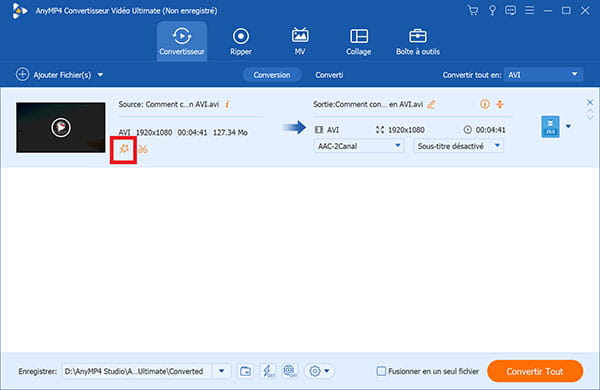
Cliquez sur le bouton en forme de plus en regard de la liste « Piste Audio », pour trouver et mettre de la musique que vous voulez dans la vidéo MP4. Si nécessaire, vous pourriez modifier « Volume » et « Retard ». Après cela, cliquez sur « OK ».
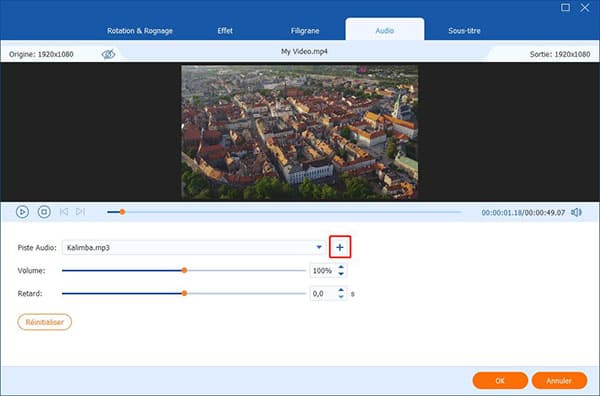
Enfin, dépliez la liste « Enregistrer » en basse utilisée pour définir le dossier de destination, et cliquez sur le bouton « Convertir Tout » pour exporter la vidéo MP4 avec de la musique de fond.
Note: La fonction de modification des pistes audio dans une vidéo permet aussi de désactiver la piste audio, si vous avez besoin de supprimer un son d'une vidéo. Par ailleurs, le convertisseur de ce logiciel est capable d'extaire la piste audio depuis une vidéo.
Movie Maker est un logiciel de montage vidéo fourni avec Windows. Ainsi, si vous être un utilisateur de Windows, il est possible d'utiliser Movie Maker pour mettre de la musique sur MP4 gratuitement.
Étape 1. Lancez Windows Movie Maker, puis cliquez sur « Fichier » et sélectionnez « Nouveau projet » pour importer la vidéo MP4 dans ce logiciel de montage vidéo.
Étape 2. Après l'importation de vidéo, cliquez sur le bouton « Ajouter de la musique » dans le menu d'outils en haut, et choisissez « Ajouter de la musique » sous Ajouter de la musique à partir du PC, pour mettre de la musique dans la vidéo MP4.
Étape 3. Lorsque la piste audio ajoute dans la vidéo, vous pourriez déplacer la piste audio dans les parties vidéo, si vous avez besoin. Enfin, cliquez sur le bouton « Enregistrer le film » en haut à droit pour exporter la vidéo MP4 avec le son.
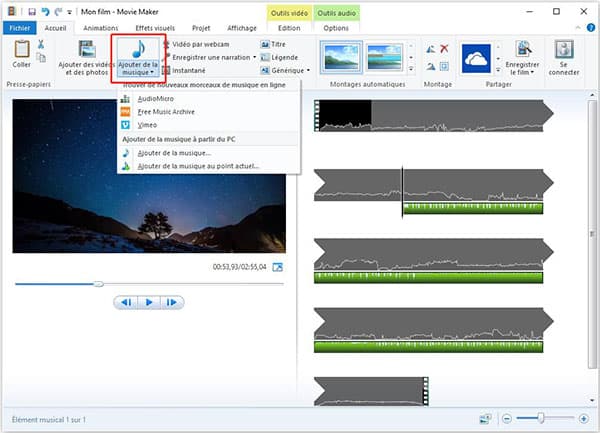
En plus de la fonction puissante de lecture de divers formats vidéo ou audio, VLC est en mesure de modifier les fichiers vidéo, y compris la mise de la musique dans une vidéo. Mais, cette méthode peut vous aider seulement à ajouter de la musique dans la vidéo en cours de lecture de la vidéo avec VLC, au lieu de la mise définitive de la musique dans la vidéo. Voici les étapes de la mise de la musique dans MP4 avec VLC :
Étape 1. Ouvrez VLC, cliquez sur « Média » en haut et sélectionnez « Ouvrir plusieurs fichiers » dans la liste déroulante.
Étape 2. Cliquez sur « Ajouter » pour charger la vidéo MP4 dans laquelle vous voulez mettre le son.
Étape 3. Cochez la case « Afficher plus d'options » en basse, puis cochez « Jouer en synchronisation avec un autre média » et cliquez sur « Parcourir » pour ajouter de la musique.
Étape 4. Dans la fenêtre pop-up, cliquez sur le bouton « Ajouter » pour trouver le fichier audio que vous voulez mettre dans MP4 et après l'ajout cliquez sur le bouton « Sélectionner ».
Étape 5. Cliquez sur le bouton « Lire » pour lire la vidéo, puis cliquez sur « Audio » en haut et « Piste audio » pour sélectionnez la piste audio que vous ajoutez et lire la vidéo avec ce fichier audio.
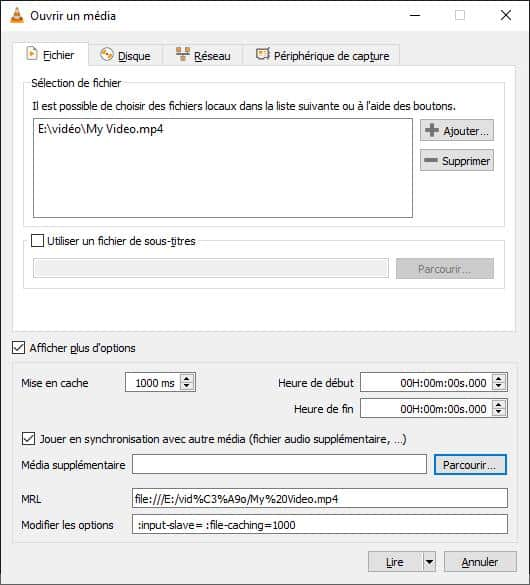
Dans cette partie, nous vous présentons des sites servant à mettre de la musique sur une vidéo en ligne, par exemple, Clideo Mettre une musique sur une vidéo, Fastreel Ajouter une musique sur une vidéo, FlexClip Mettre gratuitement de la musique sur une vidéo en ligne, Voice2v.com Ajouter une musique ou un fichier audio à votre vidéo, AddAudioToVideo, etc.
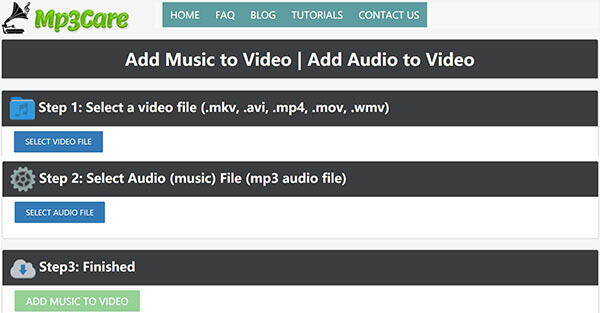
Conclusion:
Dans ce tutoriel, nous vous avons montré 4 méthodes pour mettre de la musique sur MP4, pour vous aider à ajouter une piste audio dans une vidéo facilement. Par ailleurs, en plus de la mise de la musique dans une vidéo, nous avons parfois besoin d'ajouter des sous-titres à une vidéo, vous pourriez également utiliser AnyMP4 Convertisseur Vidéo Ultimate et VLC pour le faire.